Kaikentyyppiset näyttöongelmat iPhone 11: ssä ja 11 Prossa
Miscellanea / / August 05, 2021
Näyttö on yksi älypuhelimen pääosista, ja kun on kyse lippulaivalaitteista, kuten iPhone 11 tai 11 Pro tai 11 Pro Max, käyttäjät eivät halua vaarantaa mitään. Vaikka iPhone 11 sisältää LCD-näytön, se tarjoaa silti melko hyvän värikontrastin, kirkkaustason, paremmat katselukulmat kuin muut LCD-näytöt. Vaikka iPhone 11 Prossa ja 11 Pro Maxissa on upea OLED-näyttö. Tässä on jaettu vianmääritysopas kaikenlaisista näyttöongelmista iPhone 11: ssä ja 11 Prossa.
Mistä valitettavasta syystä, jos iPhone 11- tai iPhone 11 Pro -puhelimellasi on näyttöön liittyvä ongelma, tämä opas on kätevä sinulle. Täältä löydät hyödyllisiä ja helppoja vaiheita tai ratkaisuja, joita voit kokeilla iPhone 11 -sarjan laitteissa. Samaan aikaan jotkin muut ongelmat, kuten ohjelmistovirheet, kolmannen osapuolen huono sovellus, haittaohjelma jne., Voivat myös olla syy näyttöongelmiin.
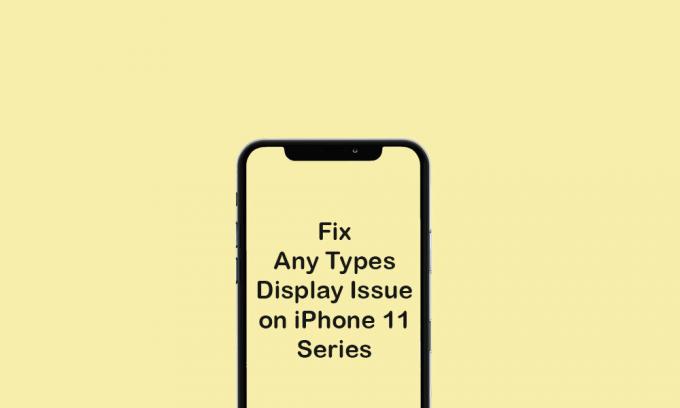
Sisällysluettelo
-
1 Vianmääritys - Kaikentyyppiset näyttöongelmat iPhone 11: ssä ja 11 Prossa
- 1.1 1. Tyhjä iPhone 11- tai 11 Pro -näyttöongelma
- 1.2 2. iPhone 11 tai 11 Pro jumissa Apple-logossa (käynnistyksen aikana)
- 1.3 3. iPhone 11 ja 11 Pro ovat jumissa muodostaessaan yhteyden iTunesiin tai palautustilaan
- 1.4 4. iPhone 11/11 Pro -näyttö jumissa pysty- tai vaakatilassa
- 1.5 5. iPhone 11 ja 11 Pro Ghost Touch Issue korjata näyttöongelma iPhone 11: ssä
- 1.6 6. iPhone 11 ja 11 Pro -näyttö jäätyy satunnaisesti
- 1.7 7. iPhone 11 -sarjan kosketusnäyttö ei vastaa
- 1.8 8. iPhone 11 -sarjan viivästynyt kosketusnäyttövaste
- 1.9 9. iPhone 11 -sarjan näytön välkkyminen
- 1.10 10. iPhone 11 ja iPhone 11 Pro -näytön värien vääristymä
Vianmääritys - Kaikentyyppiset näyttöongelmat iPhone 11: ssä ja 11 Prossa
Vaikka olet äskettäin päivittänyt iPhone 11 tai 11 Pro -puhelimesi uusimpaan iOS-versioon, sinä pitäisi tarkistaa se, koska buginen tai epävakaa ohjelmistopäivitys voi myös aiheuttaa näyttöön liittyviä ongelmia, kuten musta näyttö, näyttö välkkyy, ja enemmän. Joten suosittelemme, että tarkistat kaikki asennetut kolmannen osapuolen sovellukset, fyysiset vauriot näytössä, odottavat ohjelmistopäivitykset ja paljon muuta.
Joskus käyttäjät pudottavat älypuhelimet tai nestettä menee laitteeseen. Kaikissa näissä tilanteissa tarvitset vianmääritysoppaan, jolla voit itse korjata luurin. Jos mikään ei toimi oikein, on erittäin suositeltavaa mennä Applen palvelukeskukseen.
1. Tyhjä iPhone 11- tai 11 Pro -näyttöongelma
Jos siinä tapauksessa, iPhonesi 11 tai 11 Pro on juuttunut tyhjään tai mustaan / siniseen näyttöön, varmista, että tarkistat akun tyhjenemisen, kirkkaustason, odottavan ohjelmistopäivityksen tai sovelluksen päivityksen jne. Koska nämä ovat yleisimpiä ja välttämättömiä asioita, jotka on ensin tarkistettava ennen kuin teet mitään johtopäätöksiä.
Joten voit käynnistää luurin uudelleen aluksi. Yritä sitten lisätä kirkkautta ja aseta Automaattinen kirkkaus päälle helpoksi. Siirry seuraavaksi App Storeen ja tarkista odottavat päivitykset sovelluksille tai ei. Tarkista lopuksi iPhonen iOS-päivitys, jos saatavilla, lataa ja asenna se.
2. iPhone 11 tai 11 Pro jumissa Apple-logossa (käynnistyksen aikana)
Valitettavasti, jos iPhone 11/11 Pro juuttui Apple (valkoinen) -logoon käynnistyksen aikana. Sinun on käynnistettävä laite uudelleen DFU-tilaan tietokoneesi iTunesin kautta ja yritettävä asentaa iOS-versio manuaalisesti.
Opas DFU-tilan siirtymiseen ja poistumiseen iPhone 11 -sarjassaMuista tarkistaa myös poistamalla SIM-kortti laitteestasi.
3. iPhone 11 ja 11 Pro ovat jumissa muodostaessaan yhteyden iTunesiin tai palautustilaan
Jos iPhone jumiutui Yhdistä iTunesiin tai Palautustilaan, sinun on korjattava tämä ongelma mahdollisimman pian. Suurin osa käyttäjistä korjaa iPhonen ongelmat iTunes-palautustilassa, jos mikään ei toimi tekemällä joitain mahdollisia ratkaisuja. Siksi sinun on noudatettava DFU-tilaa vain ongelman korjaamiseksi. Jos et tiedä, DFU tunnetaan laiteohjelmiston päivityksestä, joka voi palauttaa iOS: n laitteellesi.
Voit käyttää DFU-tilaa seuraamalla yllä olevaa linkkiä, joka on jumissa Apple-logo-oppaassa.
4. iPhone 11/11 Pro -näyttö jumissa pysty- tai vaakatilassa
Jos siinä tapauksessa iPhonesi juuttui pysty- tai vaakatilan näyttöön etkä voi muuttaa sitä normaaliksi, varmista, että pakotat luurin uudelleenkäynnistyksen ensin. Sitten voit poistaa laitetiedot ja asetukset myös tyhjentääksesi välimuistin tai väliaikaisen roskapostitiedoston.
Joskus järjestelmävirhe tai häiriö tai mikä tahansa kolmannen osapuolen sovellus voi aiheuttaa tämän tyyppisiä ongelmia iPhonessa. Joten, käynnistä laite uudelleen ja tee sitten tehdasasetusten palautus. Voimme odottaa, että tämä menetelmä korjaa ongelman kokonaan.
5. iPhone 11 ja 11 Pro Ghost Touch Issue korjata näyttöongelma iPhone 11: ssä
Yksi haamikosketuksen pääkysymyksistä on halpa laadukas näytönsuoja tai lasisuoja luurillesi. Vedä ensin suojus irti, puhdista näyttö liinalla ja käytä sitten laitettasi. Samaan aikaan iOS-virheen tai vakauden ongelmat voivat olla myös yksi syy tähän ongelmaan.
On syytä mainita, että tehdasasetusten palauttaminen korjaa suurimman osan iPhonen ohjelmistoon liittyvistä ongelmista.
6. iPhone 11 ja 11 Pro -näyttö jäätyy satunnaisesti
Onko edessäsi satunnainen näytön jumiutuminen tai viive tai änkytysongelma iPhonellasi 11, sitten joko se voi olla ohjelmistovirhe tai laitteen sisäinen muisti on vähissä. Bugisen ohjelmistopäivityksen tai vähäisen tallennustilan vuoksi iPhone ei välttämättä toimi kunnolla ja näyttö jäätyy melko usein. Siksi on suositeltavaa tarkistaa ja hallita laitteen tallennustilaa ensin poistamalla joitain vanhempia tai käyttämättömiä tiedostoja tai sovelluksia.
Lisäksi sinun on päivitettävä kaikki puhelimesi odottavat sovellukset App Storen kautta ja yritettävä tarkistaa myös uusin iOS-päivitys. Jos mahdollista, lataa ja asenna se vain päivittääksesi laitejärjestelmän ja sovellukset kokonaan. Varmista, että tyhjennät myös taustalla käynnissä olevat sovellukset. Koska joskus kolmannen osapuolen rogue-sovellukset voivat myös esiintyä tällaisia viiveitä tai ongelmia.
Jos sitä ei vielä ole tehty, yritä palauttaa puhelimesi tehdasasetukset järjestelmän välimuistin tai virheellisen tiedoston, sovelluksen tai haittaohjelman tyhjentämiseksi.
7. iPhone 11 -sarjan kosketusnäyttö ei vastaa
Jos iPhone 11- tai 11 Pro -kosketusnäyttösi ei vastaa, yritä pakottaa laite uudelleenkäynnistämään ensin. Kuten suurimman osan ajasta, järjestelmän häiriö voi myös aiheuttaa tämän ongelman. Varmista, että tarkistat myös järjestelmän kaatumiset, huonot kolmannen osapuolen sovellukset, haittaohjelmat tai kaikki haittaohjelmatiedostot. Muista, että laitteen akku on ladattu yli 50% eikä näytöllä ole fyysisiä vaurioita.
8. iPhone 11 -sarjan viivästynyt kosketusnäyttövaste
Saatko viivästettyä kosketusvastausta iPhone 11: ssä tai iPhone 11 Prossa? Päivitä ensin kaikki laitteen odottavat sovellukset. Tarkista sitten puhelimesi uusimmat ohjelmistopäivitykset (iOS). Seuraavaksi pakota laite uudelleen käynnistämällä puhelin korjaamaan ongelman kokonaan.
Enimmäkseen sitä pidetään järjestelmän häiriönä tai mikä tahansa sovellus toimii taustalla melko aggressiivisesti. Joten varmista, että tarkistat myös sen.
9. iPhone 11 -sarjan näytön välkkyminen
Näytön välkyntäongelman katsotaan olevan yksi järjestelmävirheistä tai fyysisestä näytöstä. Älä käytä paikallista halpaa laturia iPhonen lataamiseen, koska se voi myös aiheuttaa kosketusongelman ja näytön välkkymisen. Samaan aikaan tarkista laitteen näyttö, onko se vahingoittunut sisäisesti vai ei.
Yritä tarkistaa ohjelmistopäivitykset (iOS) myös iPhonessa. Sillä välin voit poistaa minkä tahansa kolmannen osapuolen käyttämättömät sovellukset laitteestasi tarkistaaksesi, onko ongelmat ratkaistu.
10. iPhone 11 ja iPhone 11 Pro -näytön värien vääristymä
Jos iPhone 11 -sarjan näytölläsi on jonkin verran vääristymiä tai väri on sekaisin, voit joko Tarkista näytön kontrasti ja kirkkaustaso tai tarkista, onko näyttö osittain vaurioitunut vai ei. Varmista, että käynnistät laitteen uudelleen myös ongelman korjaamiseksi.
Voit myös yrittää päivittää iOS-version uusimpaan, jos se on käytettävissä. Vastaavasti voit myös päivittää kaikki laitteesi odottavat sovellukset. Lisäksi voit palauttaa tehdasasetukset iPhone 11 -sarjaasi korjataksesi väri sekoittuneen ongelman. Jos mitään ei tapahdu joidenkin vaiheiden kokeilun jälkeen, on erittäin suositeltavaa mennä Applen valtuuttamaan huoltokeskukseen lisäapua varten.
Siinä se, kaverit. Toivomme, että tämä opas on hyödyllinen. Jos sinulla on kysyttävää, ilmoita siitä meille alla olevissa kommenteissa.



